ps怎么设计铁丝印效果的文字?
发布时间:2018-02-01 14:51:02 作者:冰心夜落雪  我要评论
我要评论
ps怎么设计铁丝印效果的文字?钢丝大家都见过,想要设计一款钢丝印出来的文字,该怎么设计呢?下面我们就来看看详细的教程,需要的朋友可以参考下
今天我们就来看看使用钢丝制作文字的教程,下面我们就来看看ps制作铁丝效果的艺术字的教程。
1、新建一个画布,输入文字,栅格化文字图层,滤镜--模糊--高斯模糊,保存

2、新建一个画布,新建图层,编辑--定义图案

3、滤镜--扭曲--置换,载入保存的文件

4、对当前图层添加图层样式--斜面浮雕

5、载入文字选区,新建图层,填充颜色,填充透明度为0,添加图层样式--光泽,添加有铁锈的素材,图层混合模式--色相

6、新建图层,盖印,滤镜--渲染--光照效果,效果图

以上就是ps中设计钢丝艺术字的教程,希望大家喜欢, 请继续关注脚本之家。
相关推荐:
相关文章
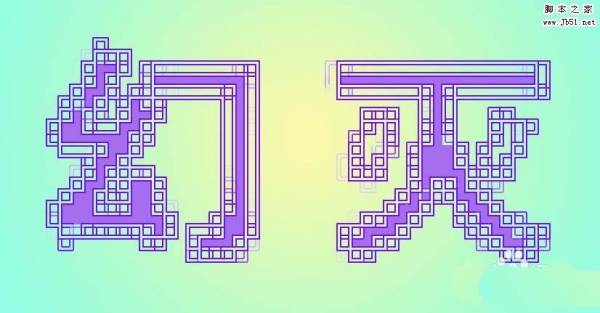 ps中怎么设计方格效果的艺术字?ps中想要设计一款漂亮的艺术字,该怎么设计呢?下面我们就来看看ps设计艺术字的教程,很简单,需要的朋友可以参考下2018-01-30
ps中怎么设计方格效果的艺术字?ps中想要设计一款漂亮的艺术字,该怎么设计呢?下面我们就来看看ps设计艺术字的教程,很简单,需要的朋友可以参考下2018-01-30 ps怎么设计血迹斑斑的立体字?ps中想要设计一款血迹斑斑的文字,该怎么制作这种溅血文字呢?下面我们就来看看ps溅血艺术字的制作方法,需要的朋友可以参考下2018-01-29
ps怎么设计血迹斑斑的立体字?ps中想要设计一款血迹斑斑的文字,该怎么制作这种溅血文字呢?下面我们就来看看ps溅血艺术字的制作方法,需要的朋友可以参考下2018-01-29 PS怎么设计漂亮的双色艺术字效果?ps中想要设计双色的艺术文字效果,该怎么设计呢?下面我们就来看看详细的教程,需要的朋友可以参考下2018-01-25
PS怎么设计漂亮的双色艺术字效果?ps中想要设计双色的艺术文字效果,该怎么设计呢?下面我们就来看看详细的教程,需要的朋友可以参考下2018-01-25 ps怎么设计贴金效果的文字?ps中需要自己设计一款艺术字,该怎么设计贴金效果的文字呢?下面我们就来看看ps金箔艺术字的设计方法,需要的朋友可以参考下2018-01-22
ps怎么设计贴金效果的文字?ps中需要自己设计一款艺术字,该怎么设计贴金效果的文字呢?下面我们就来看看ps金箔艺术字的设计方法,需要的朋友可以参考下2018-01-22 ps文字怎么变形?ps中输入的文字可以做简单的变形,制作成特殊效果的文字,该怎么给文字变形呢?下面我们就来看看ps设计简单变形艺术字的教程,需要的朋友可以参考下2018-01-18
ps文字怎么变形?ps中输入的文字可以做简单的变形,制作成特殊效果的文字,该怎么给文字变形呢?下面我们就来看看ps设计简单变形艺术字的教程,需要的朋友可以参考下2018-01-18 ps怎么设计俯视效果的艺术字?ps中想要设计一款俯视视角的文字效果,该怎么设计呢?下面我们就来看看详细的教程,需要的朋友可以参考下2018-01-17
ps怎么设计俯视效果的艺术字?ps中想要设计一款俯视视角的文字效果,该怎么设计呢?下面我们就来看看详细的教程,需要的朋友可以参考下2018-01-17 PS怎么设计白色的立体文字?ps中制作立体字很简单,想要给红色的帖子设计白色立体文字,该怎么设计呢?下面我们就来看看ps立体艺术字的制作方法,需要的朋友可以参考下2018-01-16
PS怎么设计白色的立体文字?ps中制作立体字很简单,想要给红色的帖子设计白色立体文字,该怎么设计呢?下面我们就来看看ps立体艺术字的制作方法,需要的朋友可以参考下2018-01-16 ps怎么设计十字绣文字?之前做过十字绣,想要设计一款十字绣字体,该怎么设计呢?下面我们就来看看ps十字绣效果艺术字的制作方法,需要的朋友可以参考下2018-01-15
ps怎么设计十字绣文字?之前做过十字绣,想要设计一款十字绣字体,该怎么设计呢?下面我们就来看看ps十字绣效果艺术字的制作方法,需要的朋友可以参考下2018-01-15 ps怎么设计双层空心的发光霓虹艺术字效果?ps中设计字体很方便,想要设计一款发光的霓虹灯文字,该怎么设置呢?下面我们就来看看详细的教程,,要的朋友可以参考下2018-01-15
ps怎么设计双层空心的发光霓虹艺术字效果?ps中设计字体很方便,想要设计一款发光的霓虹灯文字,该怎么设置呢?下面我们就来看看详细的教程,,要的朋友可以参考下2018-01-15 ps怎么设计立体管道样式的艺术字效果?ps中想要设计一种立体的有管道效果的文字,该怎么设计呢?下面我们就来看看详细的设置方法,需要的朋友可以参考下2018-01-14
ps怎么设计立体管道样式的艺术字效果?ps中想要设计一种立体的有管道效果的文字,该怎么设计呢?下面我们就来看看详细的设置方法,需要的朋友可以参考下2018-01-14



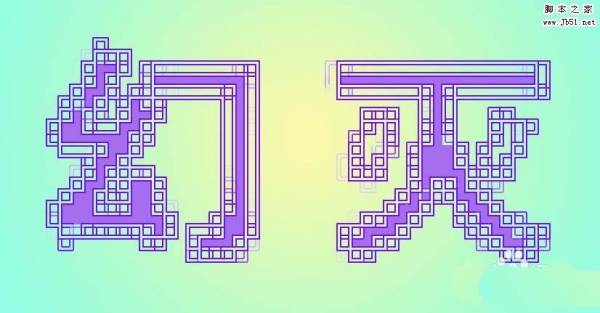









最新评论